Cómo Pasar Un Documento Word A PDF: Pasos, Herramientas Y Más
Por regla general, los documentos digitales se preparan utilizando el procesador de textos de la suite Microsoft Office, popularmente conocido como, Word. Aunque existen otros parecidos, este es el más popular y en este post te vamos a explicar cómo pasar un documento Word a PDF.
La gran mayoría de los documentos distribuidos en línea provienen del archivo ".docx" (la configuración predeterminada de Word). No obstante, por razones de conveniencia, obligación o para aprovechar las ventajas de los archivos PDF, son muchos los usuarios buscan la conversión de Microsoft Word a PDF. Aunque desafortunadamente, no saben cómo proceder en tales casos.
Pasos para pasar un documento Word a PDF
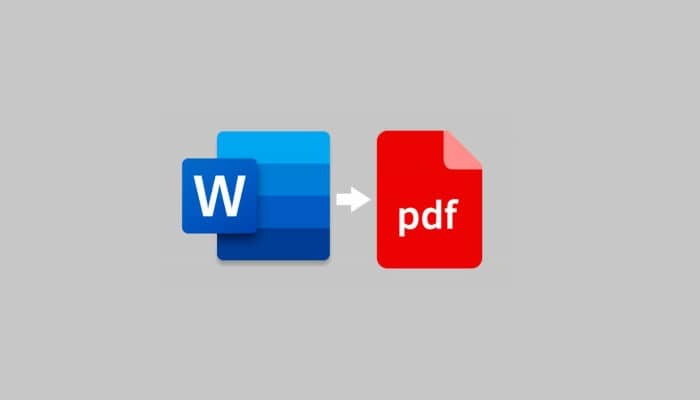
Aquí queremos mostrarte cómo pasar un documento Word a PDF. Considerando que, aunque hay varios mecanismos, te presentaremos los más fáciles y más efectivos.
Antes de detallarte cada uno de los pasos que se necesitan seguir para convertir un documento de Word a formato PDF, es importante tener en cuenta que estos procedimientos son más fáciles de realizar utilizando una herramienta en línea. Ya que normalmente ejecutan esta conversión de forma automática.
Es por ello que, a continuación utilizaremos Smallpdf.com para obtener de forma rápida un archivo PDF. Destaca este sitio porque es un convertidor de PDF muy eficiente en el que no es necesario personalizar la configuración, la conversión se realiza en segundos, no consume los recursos de tu computadora y todo el proceso se realiza en sus propios servidores en la nube. También, es multiplataforma, libre y seguro.
Ahora es el momento de explicarte los pasos que debes seguir para convertir un documento de formato .docx a PDF con la ayuda de SmallPDF:
- Primero, directamente desde el navegador web de tu elección, busca y abre la siguiente URL: "https://smallpdf.com/es/word-a-pdf". Este es el sitio web oficial de la herramienta y puedes utilizarla online o proceder a instalar la extensión de Google Chrome.
- En seguida, encontrarás la ventana principal de Internet, donde podrás iniciar el proceso haciendo clic en el botón denominado "Select Files" o Elegir archivos dentro del recuadro de color azul.
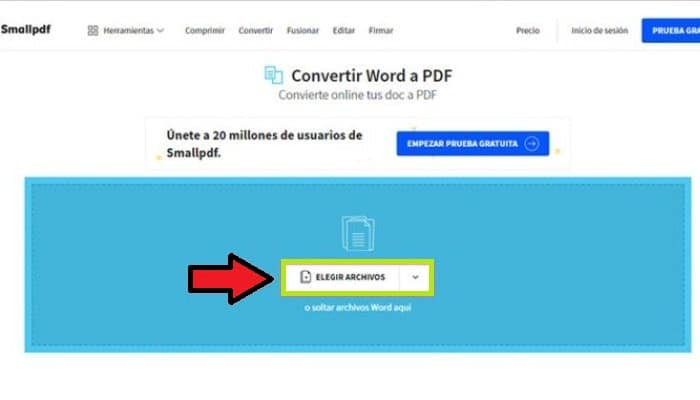
- Luego, un navegador de archivos se abrirá en tu computadora, y es hora de elegir el documento de Word a convertir simplemente haciendo doble clic en dicho archivo. Además observamos que al saltarse el paso anterior, se puede hacer esto simplemente "arrastrando y soltando" el documento en una página web.
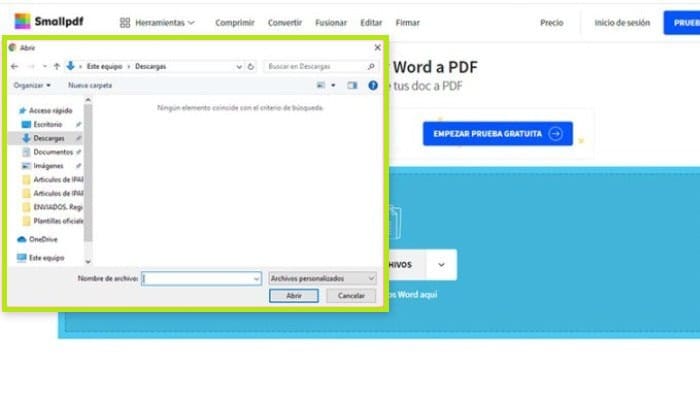
- Luego de unos segundos, dada la velocidad de tu de tu Internet, este documento de Word será subido a la plataforma. Posteriormente la conversión a PDF se realizará de manera automática.
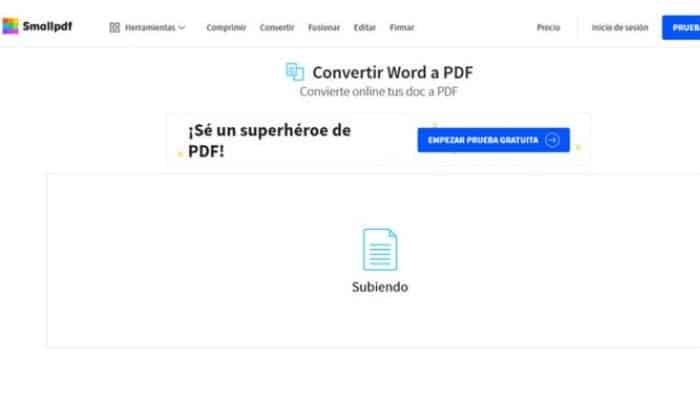
- Es el momento en este instante, de hacer clic en el botón "Descargar" para obtener finalmente el nuevo documento PDF. Hay que tener en cuenta que antes de eso, puedes enviarlo por correo electrónico, comprimirlo e incluso editarlo desde allí.
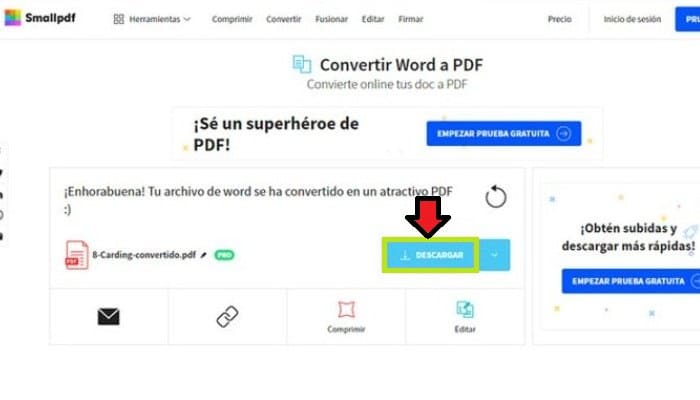
Puedes leer: Cómo Comprimir Un Archivo PDF Sin Utilizar Programas Externos
Los mejores conversores de .Docx a PDF que deberías conocer
Además de la herramienta mencionada, existen igualmente otras alternativas en línea para convertir documentos digitales de Word a PDF de una manera fácil y rápida. En otras palabras, tienes varias opciones para descargar estos documentos en formato PDF y al mismo tiempo mantener la integridad de los originales.
Es por ello que en esta sección del artículo, deseamos presentarte otras 5 páginas web con las que puedes transferir tu documento .docx a PDF de manera gratuita:
1- SodaPDF.com
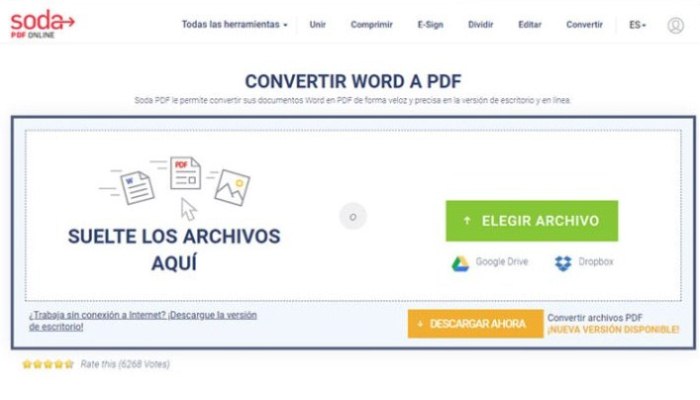
Esta plataforma gratuita en línea igualmente facilita la conversión de texto de Word a formato PDF, ya que sólo necesitas entrar al sitio web oficial, seleccionar el archivo en la computadora (además admite el mecanismo de arrastrar y soltar) y se iniciará el proceso de conversión e igualmente podrás descargar el nuevo documento. También puedes descargar el archivo directamente desde un almacenamiento en la nube como lo son Dropbox y Google Drive.
Luego, una vez que recibas el resultado, igualmente tienes la opción de enviarlo por correo electrónico por medio de una URL que sólo va a estar disponible dentro de 24 horas. Entre otras características, hay que destacar que estos PDF son totalmente editables (texto, imágenes e incluso enlaces), compatibles con todos los lectores de PDF, conservan el diseño original del documento y pueden ser vistos desde cualquier dispositivo.
2- Online-Convert.com
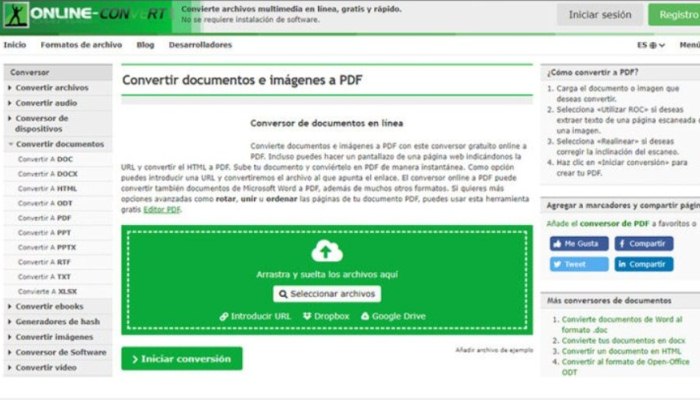
Se trata de un conversor en línea gratuito que simplifica los procesos de conversión de documentos digitales de la configuración de Word a PDF. En cuanto a su funcionamiento, destacamos que es muy similar a la herramienta descrita anteriormente, se puede acceder, seleccionar un archivo de Word en el computador y comenzar el proceso de conversión.
Además, también te permite realizar el mismo procedimiento introduciendo la URL del archivo si está en la versión web del procesador de textos. Incluso, tiene la capacidad de convertir HTML a PDF de una forma rápida y fácil. Para más especificaciones, brinda la opción de elegir otros formatos y posee opciones avanzadas como rotar, combinar y organizar las páginas de un documento PDF.
3- ILovePDF.com
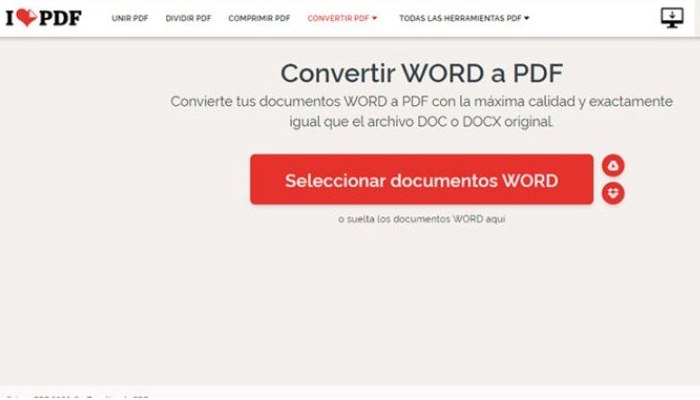
Esta es otra de las herramientas en línea que puedes usar para pasar un documento Word a PDF. Además ha sido clasificado como un excelente mecanismo ya que exhibe la más alta calidad en el proceso de conversión y posee la capacidad de retener los atributos originales de la escritura digital.
Bien, para iniciar la conversión en ilovepdf.com, hay que hacer clic en "Seleccionar documento WORD" en tu página de inicio y posteriormente en "Convertir a PDF". Teniendo esto en cuenta, igualmente puedes importar documentos de Google Drive y Dropbox y convertir varios documentos .docx de un solo golpe. Además, soporta muchos otros formatos y te deja fusionar, comprimir y dividir PDF.
4- PDF2Go.com
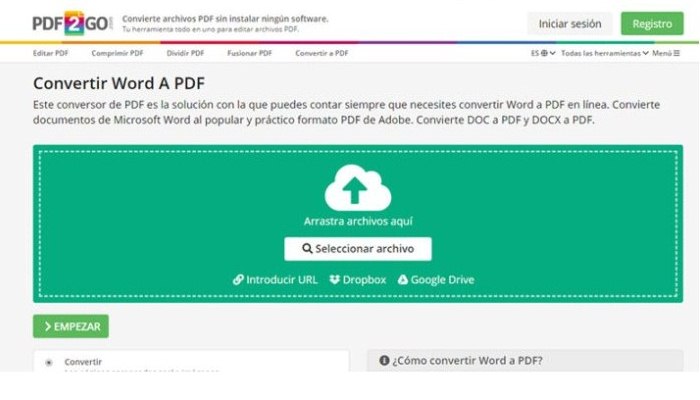
Esencialmente, este es un convertidor de PDF que realmente realiza estos procedimientos eficientemente online. Por lo tanto, su funcionamiento es muy similar al de todas las herramientas de este tipo, por lo que debes descargar el documento y hacer clic en "Empezar". Incluso si debes extraer el texto de una página escaneada, usa la ventana "Usar ROC", selecciona el idioma y haz clic en "Guardar cambios".
Además, se diferencia en que es un convertidor de PDF extremadamente seguro, ya que no toman ningún derecho sobre tu archivo y no utilizan tu información personal. Además, es una herramienta completamente gratuita que soporta otros formatos muy útiles como ODT, RTF, TXT, Microsoft PowerPoint PPT, JPG, PNG, GIF y muchos otros.
5- WordtoPDF.com
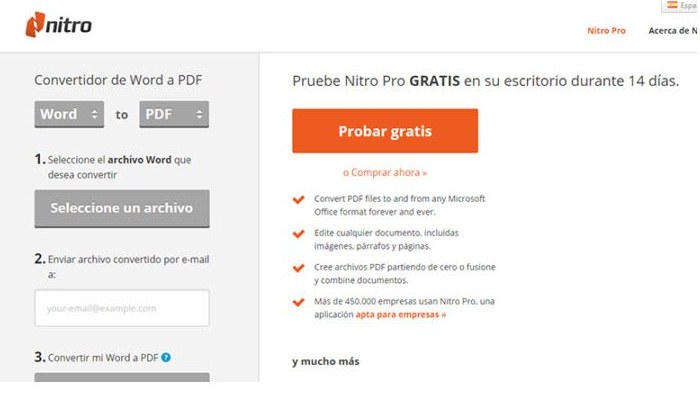
Aunque no es en absoluto una herramienta gratuita en línea, es una herramienta web que te permite utilizar la versión de prueba gratuita durante 14 días sin ninguna restricción. Por consiguiente, puede utilizarse para convertir automáticamente documentos de Word en PDF durante ese período e incluso dispone de las utilidades de edición necesarias, como imágenes, páginas y párrafos.
Además, es una herramienta fundamental y óptima para crear archivos PDF desde cero e inclusive para fusionar varios documentos en uno solo.
Ahora bien, en cuanto al procedimiento a seguir para pasar un documento Word a PDF, destacamos que consiste en seleccionar los formatos especificados en la barra lateral izquierda de la ventana principal y, a continuación, hay que subir el archivo de Word mediante el botón "Seleccionar archivo". Luego, introduce tu dirección de correo electrónico para recibir el archivo recibido y finalmente haz clic en "Convertir ahora".

Deja una respuesta